U některých uživatelů se setkávání s chybovými zprávami ve OneDrivu jeví jako norma. I když je tato aplikace považována za jednu z nejlepších dostupných cloudových úložišť a aplikací pro sdílení souborů, je náchylná k chybám.
Jeden z uživatelů musel o tomto problému říci na fórech Microsoft Answers:
Prosím, pomozte mi, můj One Drive se nemůže přihlásit, když se přihlásím chybový kód 0x8004ded7. dík
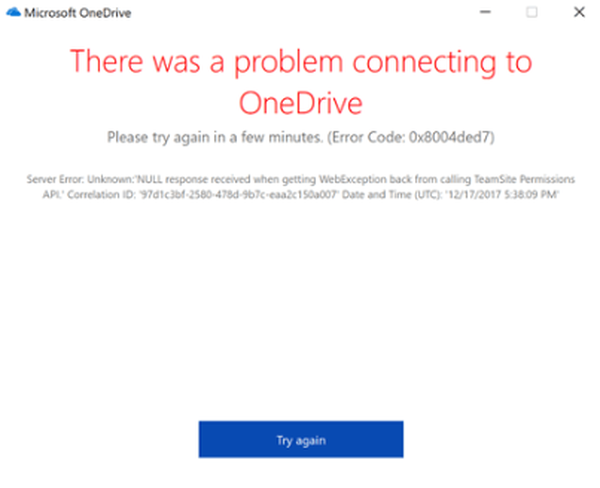
Naštěstí pro vás, protože chápeme, jak důležité je mít volný přístup ke svým souborům na OneDrive, jsme sestavili jednoduchého průvodce řešením problémů.
Tato příručka vám na začátku seznamu ukáže nejméně invazivní možnosti a postupně se propracujeme k metodám, které jsou poněkud riskantní.
Je velmi důležité, abyste pečlivě postupovali podle zde popsaných kroků, abyste zabránili výskytu jakýchkoli dalších problémů.
Jak mohu vyřešit chybový kód 0x8004ded7 ve OneDrive?
1. Aktualizujte aplikaci OneDrive na nejnovější verzi
- Klepněte pravým tlačítkem na ikonu OneDrive ikona cloudu na hlavním panelu.
- Vybrat Nastavení -> Informace.
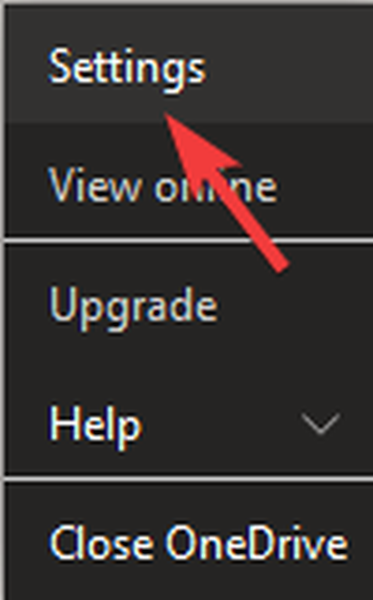
- Klikněte na ikonu odkaz na číslo verze.
- Tím se otevře webová stránka ve vašem výchozím softwaru prohlížeče a zobrazí se stránka stahování OneDrive.
- Stáhněte si nejnovější verzi, otevřete ji a dokončete nastavení podle pokynů na obrazovce.
- Zkontrolujte, zda problém přetrvává, a pokud ano, postupujte podle další metody.
2. Zkontrolujte, zda přístup neblokuje žádný firewall ani antivirový program
Dočasně deaktivujte bránu Windows Firewall:
- zmáčkni Win + R klávesy na klávesnici, zadejte 'řízení'a stiskněte Enter.
- Uvnitř Kontrolní panel a klikněte na Systém a zabezpečení (v zobrazení kategorie).
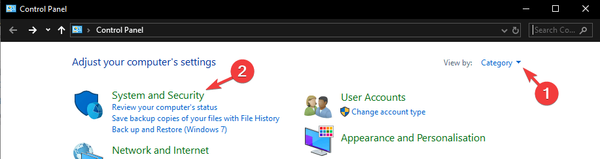
- Vybrat Brána firewall systému Windows volba.
- Klikněte na odkaz Zapněte nebo vypněte bránu Windows Firewall.
- Vyberte bublinu z Vypněte bránu Windows Firewall (nedoporučuje se) volba.
- Klikněte na ikonu OK tlačítko pro použití nastavení.
- Zkontrolujte, zda má tato metoda nějaký vliv na chybu aplikace OneDrive.
Poznámka: Pokud po provedení těchto kroků zjistíte, že vaše aplikace OneDrive funguje správně, přidejte OneDrive do nastavení whitelistu Windows Firewall.
Přidejte OneDrive do seznamu povolených aplikací pro antivirový software:
Jak všichni víme, požadované kroky pro tuto metodu se budou lišit v závislosti na softwaru, který používáte k ochraně svého počítače před online hrozbami.
Konkrétní kroky k dosažení tohoto cíle můžete vyhledat pomocí vyhledávání Google s výrazy “* název vašeho antiviru * jak přidat aplikaci na seznam povolených„Nebo“jak deaktivovat * název antiviru *”, Následovaná verzí systému Windows, kterou používáte.
Poté, co provedete konkrétní kroky popsané ve vyhledávači Google, který jste provedli, doporučujeme zkontrolovat, zda váš OneDrive funguje správně, a poté znovu aktivovat antivirový software.
Brána Windows Firewall nemůže změnit některá vaše nastavení v systému Windows 10?
3. Resetujte aplikaci OneDrive
- zmáčkni Win + R klávesy pro otevření Běh dialogové okno.
- Zkopírujte a vložte tento příkaz do dialogového okna:
% localappdata% MicrosoftOneDriveonedrive.exe / reset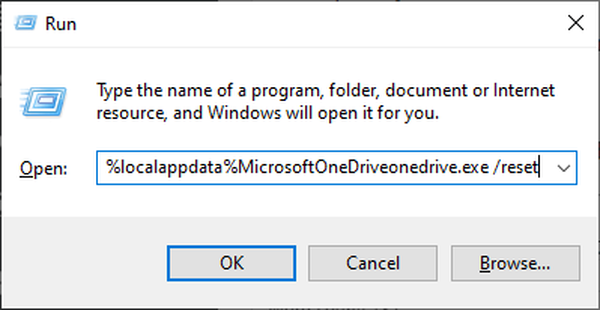
- zmáčkni Enter klíč k jeho spuštění.
- Počkejte 30 sekund.
- Restartujte počítač.
- Znovu otevřete OneDrive a zkontrolujte, zda problém přetrvává.
4. Odinstalujte a znovu nainstalujte aplikaci OneDrive
Postup odinstalování:
- lis Vyhrajte + X klávesy -> vyberte možnost Okna PowerShell (správce).
- Kopírovat vložit tento příkaz a stiskněte Enter spustit:
taskkill / f / im OneDrive.exe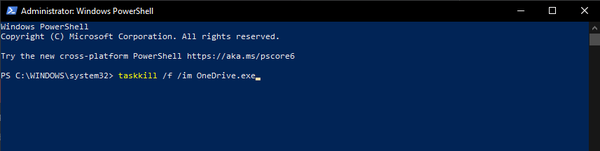
- V závislosti na verzi systému Windows, kterou používáte -> kopírovat vložit a spusťte následující příkazy uvnitř PowerShell:
- 64bitová verze:
% systemroot% SysWOW64OneDriveSetup.exe / odinstalovat - 32bitová verze:
% systemroot% System32OneDriveSetup.exe / odinstalovat
Opětovná instalace:
- lis Vyhrajte + X klíče -> otevřít Windows PowerShell (správce) nebo CommandPrompt (správce).
- Zadejte příslušný příkaz v prostředí PowerShell v závislosti na konfiguraci systému Windows, kterou máte:
- 64bitová verze:
% systemroot% SysWOW64OneDriveSetup.exe - 32bitová verze:
% systemroot% System32OneDriveSetup.exe
Poznámka: Po dokončení procesu instalace a nastavení aplikace OneDrive zkontrolujte, zda se chyba stále zobrazuje.
5. Odešlete zprávu pomocí centra Microsoft Feedback Hub
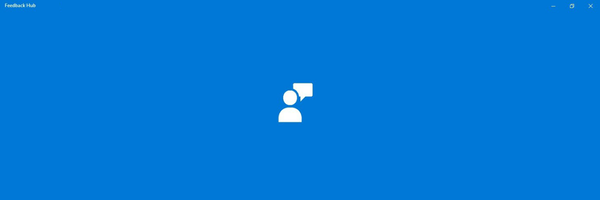
Pokud metody, které jsme uvedli výše, nevyřešily chybový kód OneDrive 0x8004ded7, odešlete zprávu společnosti Microsoft, kde získáte podrobnější nápovědu.
- lis Vyhrajte + X klávesy -> vybrat Nastavení.
- Klikněte na ikonu Soukromí záložka z levé nabídky.
- Vybrat Diagnostika a zpětná vazba.
- Změňte nastavení na Úplný zaškrtnutím bubliny vedle možnosti.
- Po provedení nastavení shora klikněte na Nahlásit problém tlačítko -> uveďte co nejvíce podrobností o vašem problému s OneDrive (snímky obrazovky, chybové kódy, kroky, které jste se již pokusili vyřešit, verze aplikace pro Windows a OneDrive atd.)
Poznámka: Pokud si nepřejete, aby Microsoft po dokončení zprávy shromažďoval údaje o vašem PC, nezapomeňte nastavit Diagnostika a zpětná vazba nastavení zpět na Základní.
Doufáme, že se vám tento průvodce podařilo vyřešit chybovou zprávu OneDrive 0x8004ded7 a že budete moci aplikaci používat tak, jak byla zamýšlena.
Pokud se s námi chcete podělit o své zkušenosti, neváhejte zanechat komentář v sekci pod tímto článkem.
FAQ: Další informace o OneDrive
- Proč se můj OneDrive přestal synchronizovat?
Je možné, že váš OneDrive přestal synchronizovat vaše soubory kvůli antiviru nebo brána Windows Firewall brání aplikaci ve správném přístupu k serverům.
- Jak vynucuji synchronizaci OneDrive?
Pokud se chcete ujistit, že jsou vaše soubory zálohovány, můžete jednoduše kliknout na ikonu cloudu v systémové liště a zvolit Synchronizovat.
- Zpomaluje OneDrive váš počítač?
Dopad OneDrive na rychlost vašeho systému ve většině případů není důvod, proč byste se měli bát. Aplikace je navržena tak, aby běžela na pozadí s minimálním dopadem, a ovlivní pouze rychlost na velmi starých počítačích.
- onedrive
 Friendoffriends
Friendoffriends



